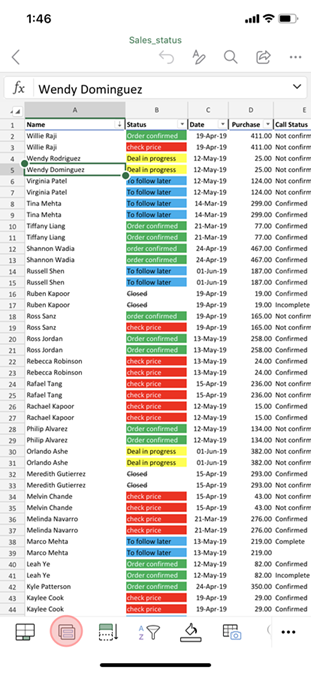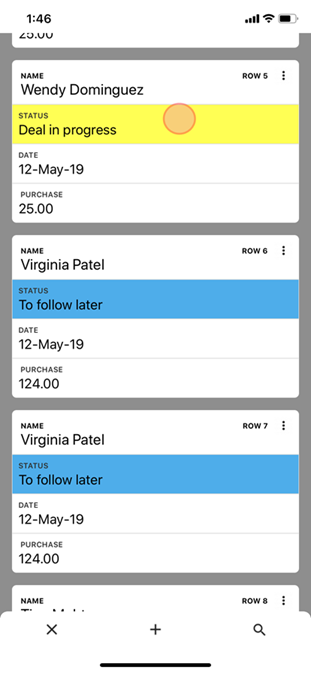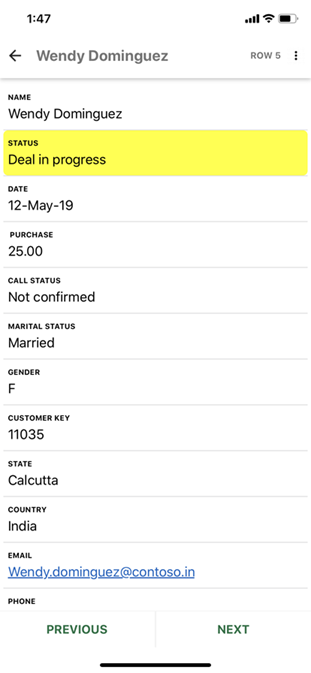Excelové tabulky jsou velmi užitečné, ale jejich použití na smartphonu může být náročné. Zobrazení karet umožňuje pracovat s tabulkami pomocí rozhraní optimalizovaného pro mobilní zařízení, které se soustředí na vaše data.
Zobrazení Karty má dvě úrovně: karty a podrobná zobrazení. Karty představují seznam souhrnných řádků, které se dají snadno procházet a vyhledávat. Řádky můžete také přidávat a odstraňovat pomocí možnosti nabídky se třemi tečky na každé kartě. Když klepnete na kartu v seznamu, zobrazí se v podrobném zobrazení celý řádek, abyste mohli snadno upravovat jeho data.
|
|
|
|
|
Klepněte na tabulku a pak klepněte na tlačítko Zobrazení karet . |
Při prohlížení souhrnných dat |
Při prohlížení podrobností klepněte na hodnotu a upravte ji. |
Poznámka: Zobrazení Karty funguje jenom s excelovými tabulkami. Pokud pracujete s oblastí buněk, můžete oblast převést na tabulku a povolit zobrazení Karet.
Poznámka: 3. března 2020: Zobrazení karet je jednou z několika funkcí, které jsou v současné době dostupné jenom pro část účastníků programu Microsoft 365 Insider . Tyto funkce budeme v několika nejbližších měsících dál optimalizovat. Až budou připravené, uvolníme je všem účastníkům programu Microsoft 365 Insider a předplatitelům Microsoftu 365.
Procházení řádků v zobrazení Karty
Karty Zobrazení zobrazuje seznam souhrnných dat řádků, abyste mohli rychle najít požadované řádky.
-
Na smartphonu otevřete excelový soubor, který obsahuje tabulku.
-
Klepněte na buňku v tabulce a pak klepněte na tlačítko Zobrazení karet .
-
Excel zobrazí seznam karet, které odpovídají řádkům ve vybrané tabulce. Procházejte seznam posouváním nebo pomocí tlačítka hledat v dolní části vyhledejte konkrétní řádky.
Zobrazení řádku v podrobném zobrazení
Podrobné zobrazení zobrazuje všechna data pro jeden řádek a zpřístupňuje ho pro úpravy.
-
Otevřete tabulku v zobrazení Karty.
-
Klepnutím na kartu zobrazíte podrobné zobrazení řádku.
-
V případě potřeby proveďte jednu nebo obě z následujících věcí:
-
Pokud chcete zkontrolovat sousední řádek, klepněte na PŘEDCHOZÍ nebo DALŠÍ.
-
Pokud chcete hodnotu upravit, klepněte na ni.
-